¿Necesitas ayuda para empezar a utilizar el plugin? Aquí tienes una guía rápida de configuración:
Más guías: Registro de afiliados / Pago de comisiones / Afiliados multinivel
¿Le interesa una asistencia práctica en la que nos ocupemos de todo por usted? Consulte nuestro servicios de instalación de plugins.
O consulte una guía escrita detallada paso a paso a continuación.
(1) Instalación del plugin
En primer lugar, debe instalar el plugin. Si aún no lo ha hecho, consulte esta guía.
2) Completar el asistente de configuración
Una vez instalado el plugin, lo primero que verá es el asistente de configuración. Este le guiará a través de la configuración de algunas de las características principales de Coupon Affiliates.
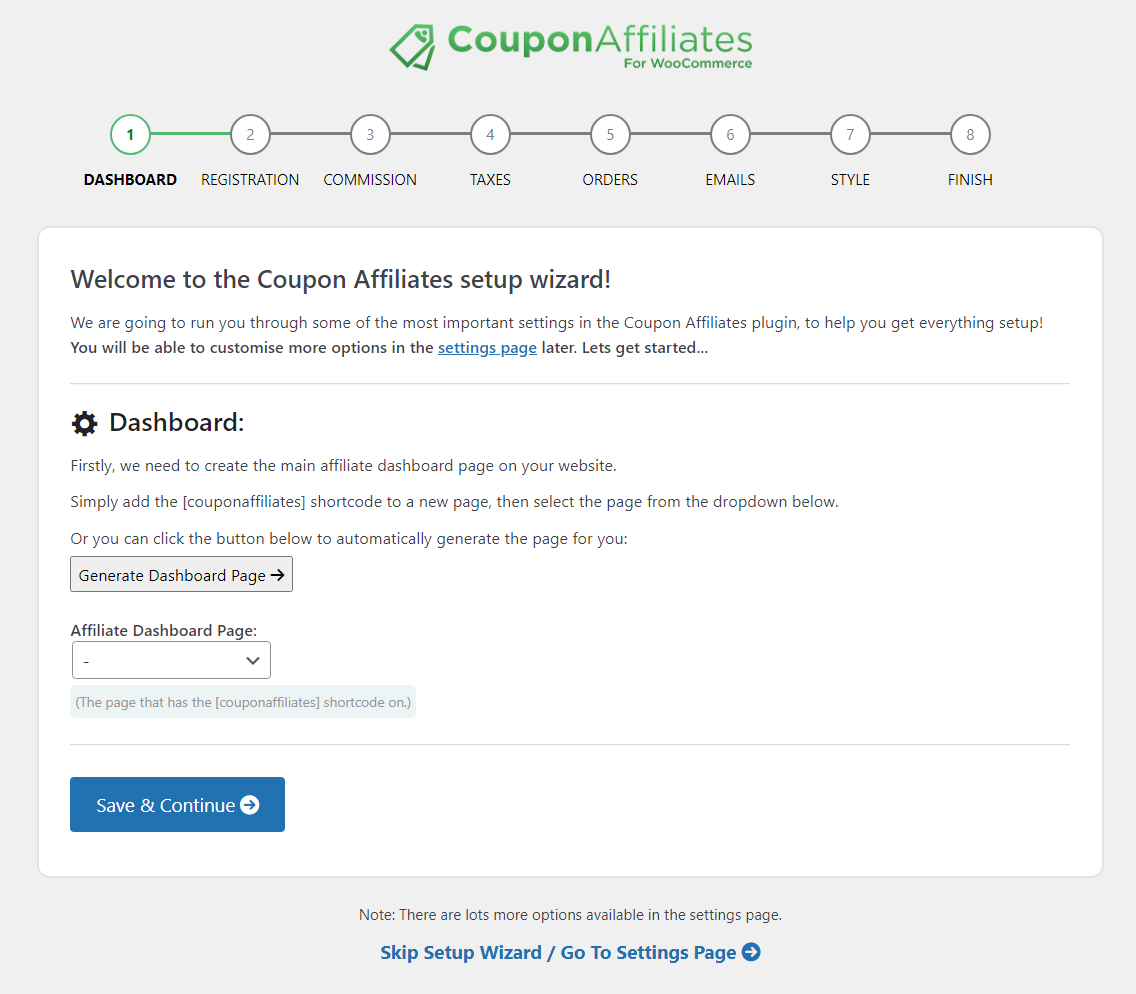
Crear la página del cuadro de mando
El primer paso es crear la página del panel de control de afiliados. Esto se hace añadiendo el código corto [couponaffiliates] a una página, o simplemente haciendo clic en el botón "Generar página de panel". Esto creará la página para usted.
Si has creado la página del panel de control manualmente añadiendo el shortcode a una página, tendrás que asegurarte de que has asignado esta página en el desplegable, para que el plugin sepa qué página utilizar.
Configurar el sistema de registro
La siguiente página del asistente de configuración le ayudará a configurar la página de registro de afiliados, donde sus afiliados podrán rellenar el formulario para enviar una solicitud de afiliación.
Una vez más, haga clic en el botón "Generar página de registro" para crear la página de registro de afiliados de forma automática, o añadir el código corto [couponaffiliates-register] a una nueva página de forma manual, y seleccione esa página en el menú desplegable.
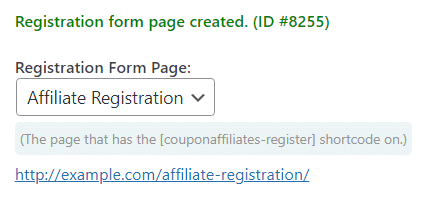
También tendrá que crear el "Cupón de plantilla" e introducirlo en el campo de texto proporcionado. Cuando acepte el registro de un afiliado, se creará un nuevo cupón con la misma configuración que este cupón de plantilla y se asignará automáticamente al usuario.
Puede hacer clic en el botón "Generar cupón" para mostrar un formulario que le ayudará a generar rápidamente una nueva plantilla de cupón. Si lo desea, puede volver atrás y editar el cupón más adelante para personalizar más opciones.
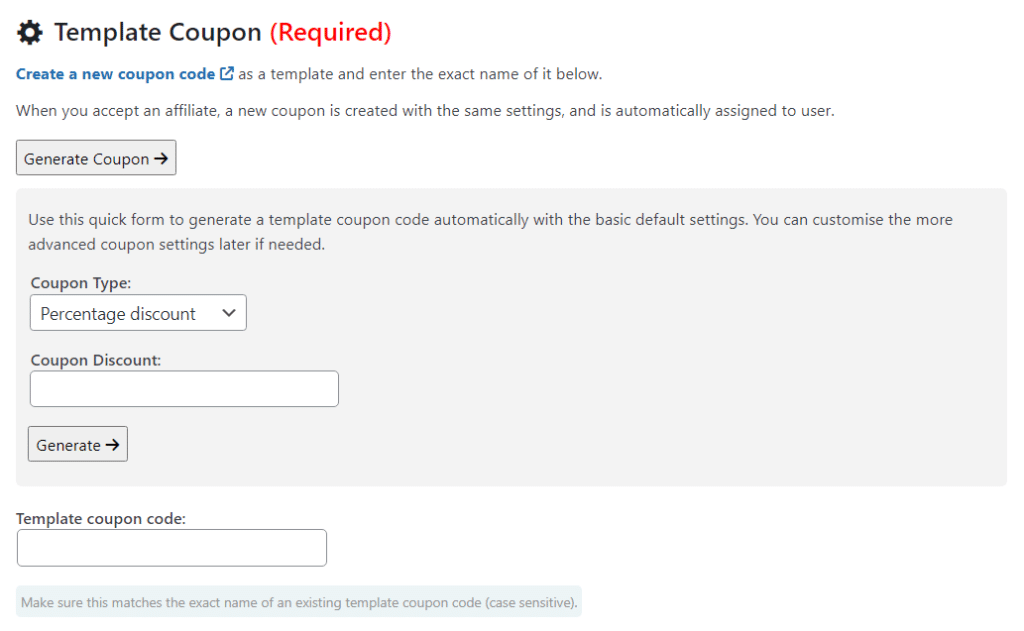
La siguiente página es sencilla y le permite elegir sus tarifas de comisión predeterminadas. Simplemente introduzca sus tarifas en los campos proporcionados.
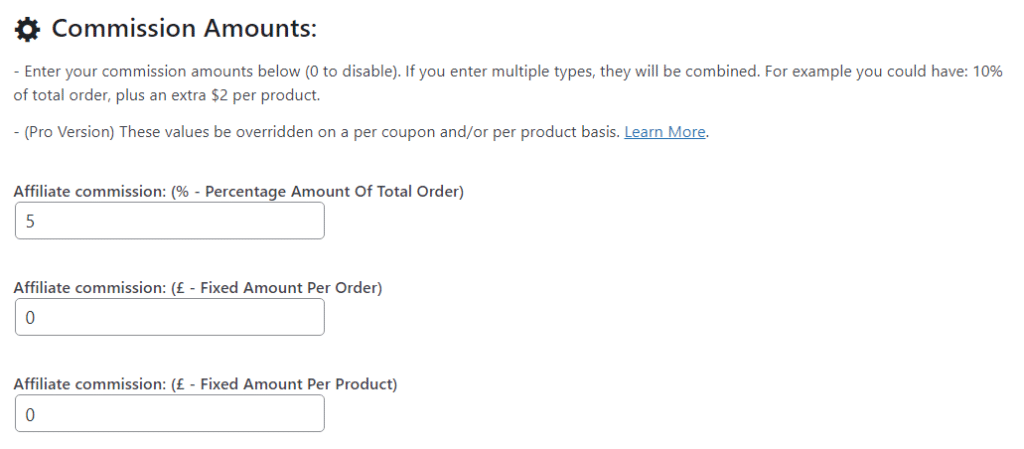
Continúe con el asistente de instalación y configure el resto de ajustes según sus necesidades.
Una vez completado, estará casi listo para lanzar su programa.
(3) Personalizar la configuración
Una vez que hayas completado el asistente de configuración básica, puedes seguir adelante y personalizar aún más los ajustes si es necesario.
Sólo tienes que navegar por la página de configuración (seleccionar las pestañas) y personalizar todo para que se ajuste a tus necesidades.
General: La pestaña general contiene algunos de los ajustes "generales" que no tienen ninguna categoría en particular.
Comisión: En la pestaña "Comisiones" puede establecer sus porcentajes de comisión flexibles.
URL de referencia: La pestaña de URLs de referencia le permite activar las URLs de referencia, establecer la variable URL y la duración de la cookie.
Correos electrónicos: La pestaña de correos electrónicos le permite activar y personalizar los diferentes correos electrónicos enviados por el plugin.
Divisas: Si has habilitado la función multidivisa, aparecerá una nueva pestaña "divisas" para que establezcas los tipos de conversión.
Diseño: En la pestaña de diseño puedes personalizar parte del diseño del plugin, incluidos los colores y la disposición.
Depurar: La página de depuración incluye algunas opciones para activar/desactivar ciertas características, principalmente cosas que pueden estar afectando al rendimiento o teniendo conflictos con tu tema / otros plugins.
(4) Permitir el uso de códigos de cupón
Asegúrate de que la casilla "Habilitar el uso de códigos de cupón" está activada en WooCommerce > Configuración > General. Nuestro plugin debería haberla activado automáticamente.

(5) Ver la lista de cupones y las URL del panel de control
A continuación, puedes ir a la lista de cupones de WooCommerce, y verás una nueva columna para el "Panel de Afiliados".
En esta columna verás un enlace directo para ir al panel de afiliados de ese cupón, donde podrás ver el panel y las estadísticas de todos tus cupones de afiliados.
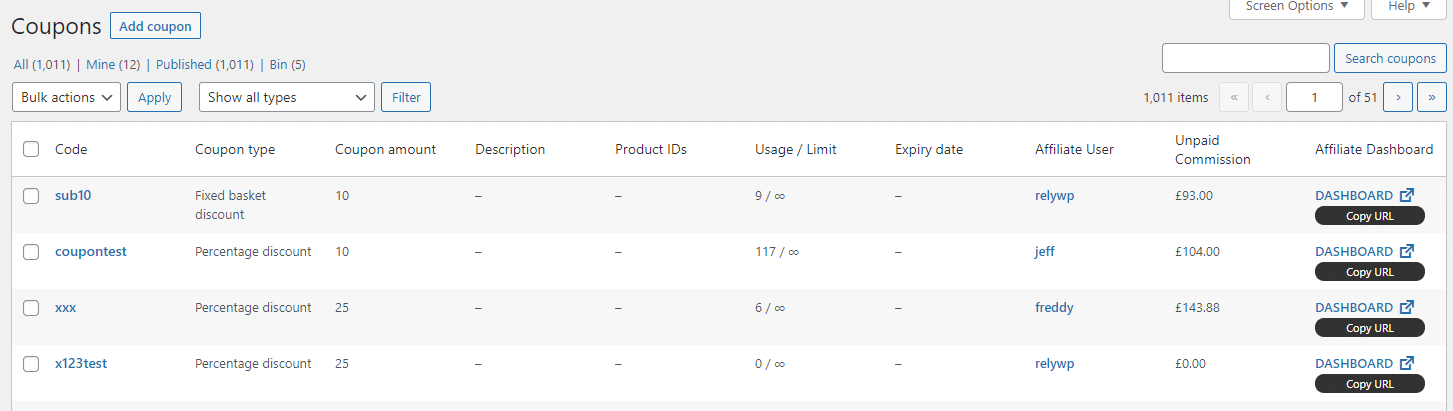
Si asigna el usuario al cupón, no necesitará utilizar la URL única para ver su panel de control (véase el paso siguiente).
(6) Asignar usuarios a los cupones
Usted puede ir un paso más allá y asignar sus usuarios afiliados a un cupón directamente, para que puedan simplemente visitar la página del tablero de instrumentos de base y se mostrará el tablero de instrumentos de afiliados para sus códigos de cupón directamente, sin que necesiten la URL única personalizada. También hará que la página del panel de control sea privada/visible sólo para su cuenta de usuario (y administradores).
Para ello, basta con editar un código de cupón, ir a la pestaña "Afiliados al cupón" y asignar el usuario:
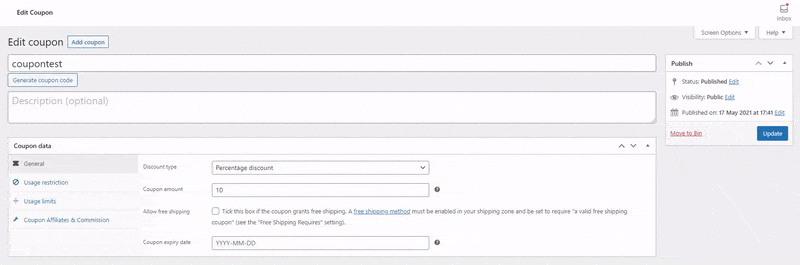
Los usuarios afiliados y los cupones se crearán automáticamente para usted cuando utilice la aplicación sistema de registro de afiliadosjunto con correos electrónicos de bienvenida automatizados.
(7) Dirigir a los usuarios al panel de afiliación
Una vez creados los cupones y asignados los usuarios a los mismos, puede enlazar/dirigir a sus usuarios directamente a la página del panel de afiliados.
A continuación, verán el panel de control del cupón o cupones a los que están asignados directamente en esta página.
En el panel de control, podrán ver sus estadísticas de afiliación, comisiones, generador de enlaces de referencia y mucho más.
Si estás utilizando la versión PRO, también verán las pestañas de resumen mensual, creatividades y pagos.
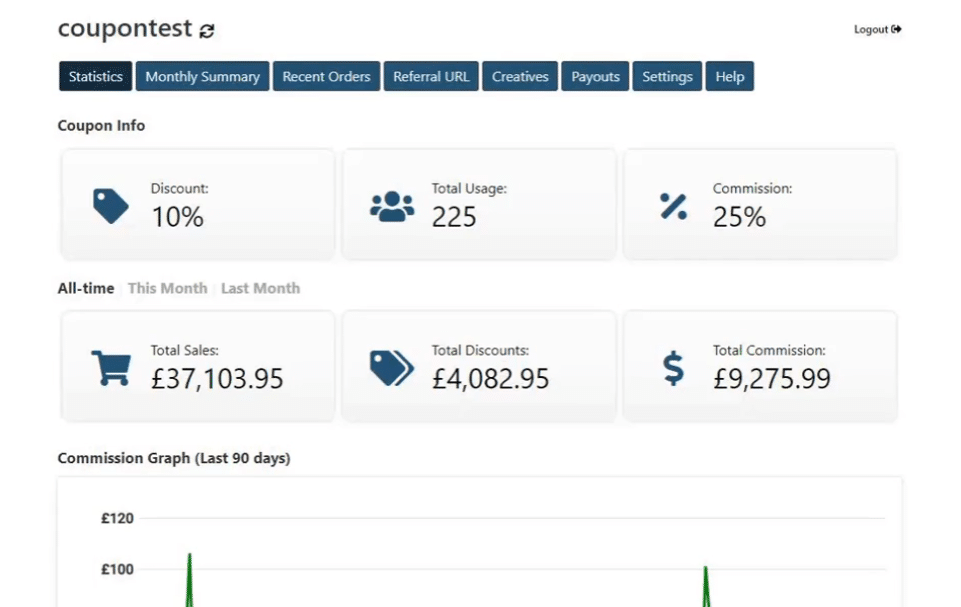
(8) Comparta su programa de afiliación y cree formularios de inscripción
Una vez que lo tengas todo configurado, es el momento de empezar a promocionar tu programa de afiliación y conseguir que los usuarios se registren.
Cuando estés listo para añadir un afiliado, simplemente crea un código de cupón para él, y asígnale el usuario.
A continuación, sólo tiene que proporcionarles el enlace a la página del panel de control del afiliado (puede añadirlo a su menú/sitio en algún lugar), donde podrán iniciar sesión y ver al instante su panel de control.
El afiliado puede entonces compartir este código de cupón con otros, o compartir la URL de referencia (generada en su panel de control) para añadir automáticamente el código de cupón al carrito del cliente.
Cada vez que alguien utiliza su código de cupón, el afiliado gana una comisión.
Formulario de inscripción de afiliados
El formulario de registro de afiliados está disponible para que sus usuarios soliciten convertirse en afiliados. Esto creará automáticamente el código de cupón para ellos, y mucho más. Más información.
(9) ¿Utilizas la versión PRO?
Si utiliza el Versión PROA continuación se ofrecen otras guías sencillas para configurar algunas de las funciones principales:
- Pago de comisiones
- Seguimiento de enlaces directos
- Creativos
- Informes de afiliación por correo electrónico/PDF
- Afiliados multinivel
(10) ¿Necesitas ayuda? Póngase en contacto con nosotros.
Si necesitas ayuda con cualquier cosa, por favor Contacto.
Utilización de la versión gratuita? Consulte los mensajes de asistencia anteriores sobre Foros de WordPress o enviar un nuevo ticket!
(11) Actualizar a PRO
Si desea funciones más avanzadas, incluyendo formularios avanzados de registro de afiliados, seguimiento de comisiones no pagadas, solicitudes de pago de comisiones, pagos de Stripe/PayPal con un solo clic, pagos de crédito de tienda, informes de correo electrónico de afiliados, facturas, extractos en PDF y mucho más, no dude en consultar la versión PRO del plugin.
¡Pruebe PRO ahora con una prueba de 7 días!
Si ya utilizas la versión PRO, puedes empezar activando las funciones PRO en la configuración del plugin, en la pestaña "Módulos PRO".

